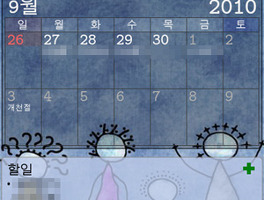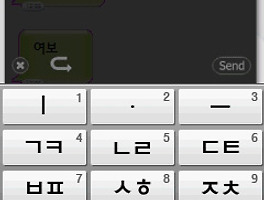갤럭시S 순정 홈을 가지고 아이콘 변경, 바탕화면 변경 등을 통해 바탕화면을 사용자 취향에 맞게 구성하는 방법에 대해 소개합니다.
홈 화면을 꾸미는 데 필요한 어플은Apps organizer, Folder Organizer lite, Better Cut이며, 아이콘 파일과 배경 이미지 파일이 필요합니다. 아이콘 파일은 마켓에서 여러 가지 아이콘팩을 다운로드해서 설치하시거나 직접 이콘 파일을 휴대폰에 저장하시면 됩니다.
(2010.12.10. 현재갤럭시S에서 랙 현상이 있었던 Folder organizer의 오류가 수정이 되었네요. Folder organizer에 비해 기능이 빈약한 Apps Organizer를 굳이 소개할 필요가 없을 듯해 내용 정정합니다. )
Apps Organizer는 바탕화면에 폴더를 생성하고 어플들을 해당 폴더 속에 넣어 관리할 수 있도록 해 줍니다. 아래 스샷 왼쪽의 네모 상자 속 아이콘들이 Apps organizer를 통해 만든 폴더들이며, 아이콘을 클릭하면 오른쪽 그림과 같이 폴더 속에 든 어플들의 아이콘이 팝업창으로 뜨게 됩니다.
Apps Organizer 사용법에 대해서는 아래 블로그에 자세하게 소개되어 있으니 방문하셔서 참고하시면 도움이 되실 겁니다.
Folder Organizer lite는 Apps Organizer와 사용법에 있어서 유사하지만 애플리케이션 뿐만 아니라 전화 바로걸기, 북마크 바로가기 등을 그룹별로 묶어 바탕화면에 폴더로 등록할 수 있는 기능이 있습니다. 아래 스샷 왼쪽의 연결 아이콘이 해당 어플을 통해 생성한 폴더이며 클릭할 경우 오른쪽과 같이 바로걸기로 지정한 연락처들이 팝업으로 뜨게 됩니다. 해당 아이콘을 클릭하면 바로 전화를 걸 수 있게 됩니다.
자세한 사용법은 다음 링크를 통해 확인하세요.
http://nemonan.tistory.com/362
Better Cut은 갤럭시 바탕화면에 놓고자 하는 어플 아이콘을 개인의 취향에 따라 선택하고 아이콘 밑의 글자까지 편집할 수 있도록 해 줍니다. 아래 스샷의 네모 상자 속 아이콘들이 Better Cut을 통해 변경한 아이콘들입니다. 순정 아이콘들과는 다른 느낌을 가지고 있어 개인의 취향에 맞게 휴대폰을 꾸밀 수 있습니다. 단, 위 두 어플과는 달리 Bettet Cut은 유료 어플인 점이 다소 번거롭습니다.
Better Cut 사용법에 대해서는 다음 링크를 통해 확인하십시오.
http://nemonan.tistory.com/360

위 어플들을 통해 홈 화면 아이콘들을 순정 아이콘과는 다른 아이콘으로 변경하거나 새로 생성하기 위해서는 아이콘 파일이 필요합니다. 직접 받아서 휴대폰에 저장하셔도 되지만, 마켓에 보면 위 어플들과 함께 사용할 수 있는 여러가지 무료 아이콘 팩들이 있습니다. 그걸 사용하셔도 좋습니다. 마켓에서 'icon pack'으로 검색하시면 아래 스샷처럼 여러 가지 아이콘팩들이 검색됩니다. 일반 어플들과 마찬가지 방법으로 마켓에서 다운받아 설치하시면 됩니다. 설치하고 나면 메인메뉴창에서 아이콘팩들이 설치가 된 것을 확인하실 수 있습니다.
마켓에서 미리 아이콘 보기가 안되기 때문에 제가 폰에 설치한 아이콘팩들의 스샷을 소개합니다. 스샷 상단에 아이콘팩 이름이 있으니 참고하세요. (추천해 드리는 아이콘이 아니라 제가 설치한 아이콘들 참고해서 보시라고 소개하는 것이니 다른 아이콘들도 시도해 보시고 좋은 것 있으며 추천해 주세요.^^)
홈 화면을 꾸미는 데 필요한 어플은
(2010.12.10. 현재갤럭시S에서 랙 현상이 있었던 Folder organizer의 오류가 수정이 되었네요. Folder organizer에 비해 기능이 빈약한 Apps Organizer를 굳이 소개할 필요가 없을 듯해 내용 정정합니다. )
 |
 |
Folder Organizer lite는 Apps Organizer와 사용법에 있어서 유사하지만 애플리케이션 뿐만 아니라 전화 바로걸기, 북마크 바로가기 등을 그룹별로 묶어 바탕화면에 폴더로 등록할 수 있는 기능이 있습니다. 아래 스샷 왼쪽의 연결 아이콘이 해당 어플을 통해 생성한 폴더이며 클릭할 경우 오른쪽과 같이 바로걸기로 지정한 연락처들이 팝업으로 뜨게 됩니다. 해당 아이콘을 클릭하면 바로 전화를 걸 수 있게 됩니다.
자세한 사용법은 다음 링크를 통해 확인하세요.
http://nemonan.tistory.com/362
 |
 |
Better Cut은 갤럭시 바탕화면에 놓고자 하는 어플 아이콘을 개인의 취향에 따라 선택하고 아이콘 밑의 글자까지 편집할 수 있도록 해 줍니다. 아래 스샷의 네모 상자 속 아이콘들이 Better Cut을 통해 변경한 아이콘들입니다. 순정 아이콘들과는 다른 느낌을 가지고 있어 개인의 취향에 맞게 휴대폰을 꾸밀 수 있습니다. 단, 위 두 어플과는 달리 Bettet Cut은 유료 어플인 점이 다소 번거롭습니다.
Better Cut 사용법에 대해서는 다음 링크를 통해 확인하십시오.
http://nemonan.tistory.com/360

위 어플들을 통해 홈 화면 아이콘들을 순정 아이콘과는 다른 아이콘으로 변경하거나 새로 생성하기 위해서는 아이콘 파일이 필요합니다. 직접 받아서 휴대폰에 저장하셔도 되지만, 마켓에 보면 위 어플들과 함께 사용할 수 있는 여러가지 무료 아이콘 팩들이 있습니다. 그걸 사용하셔도 좋습니다. 마켓에서 'icon pack'으로 검색하시면 아래 스샷처럼 여러 가지 아이콘팩들이 검색됩니다. 일반 어플들과 마찬가지 방법으로 마켓에서 다운받아 설치하시면 됩니다. 설치하고 나면 메인메뉴창에서 아이콘팩들이 설치가 된 것을 확인하실 수 있습니다.
 |
 |
마켓에서 미리 아이콘 보기가 안되기 때문에 제가 폰에 설치한 아이콘팩들의 스샷을 소개합니다. 스샷 상단에 아이콘팩 이름이 있으니 참고하세요. (추천해 드리는 아이콘이 아니라 제가 설치한 아이콘들 참고해서 보시라고 소개하는 것이니 다른 아이콘들도 시도해 보시고 좋은 것 있으며 추천해 주세요.^^)
 |
 |
 |
 |
 |
 |
'스마트폰 이야기' 카테고리의 다른 글
| 갤럭시S 활용 팁1 : 독바 아이콘 변경 방법 (2) | 2010.10.01 |
|---|---|
| 갤럭시S 배경 테마 변경 (0) | 2010.09.26 |
| 갤럭시S 유용한 어플 1 (3) | 2010.09.25 |
| 옴니아팝으로 앰엔톡(M&Talk) 사용하기 (1) | 2010.09.19 |
| 갤럭시S 어플 : 포도 리모콘 (2) | 2010.09.18 |